内訳表でチャートデータを確認する
この記事のテーマ:
- チャートに付随する内訳表を理解する
- 分析を進めるために、内訳表を変更してエクスポートする
チャートでデータを視覚化するだけでは十分ではない分析もあります。Amplitude Analyticsのチャートを構成するデータを確認、操作、エクスポートするには、チャートの下にある内訳表を使用します。
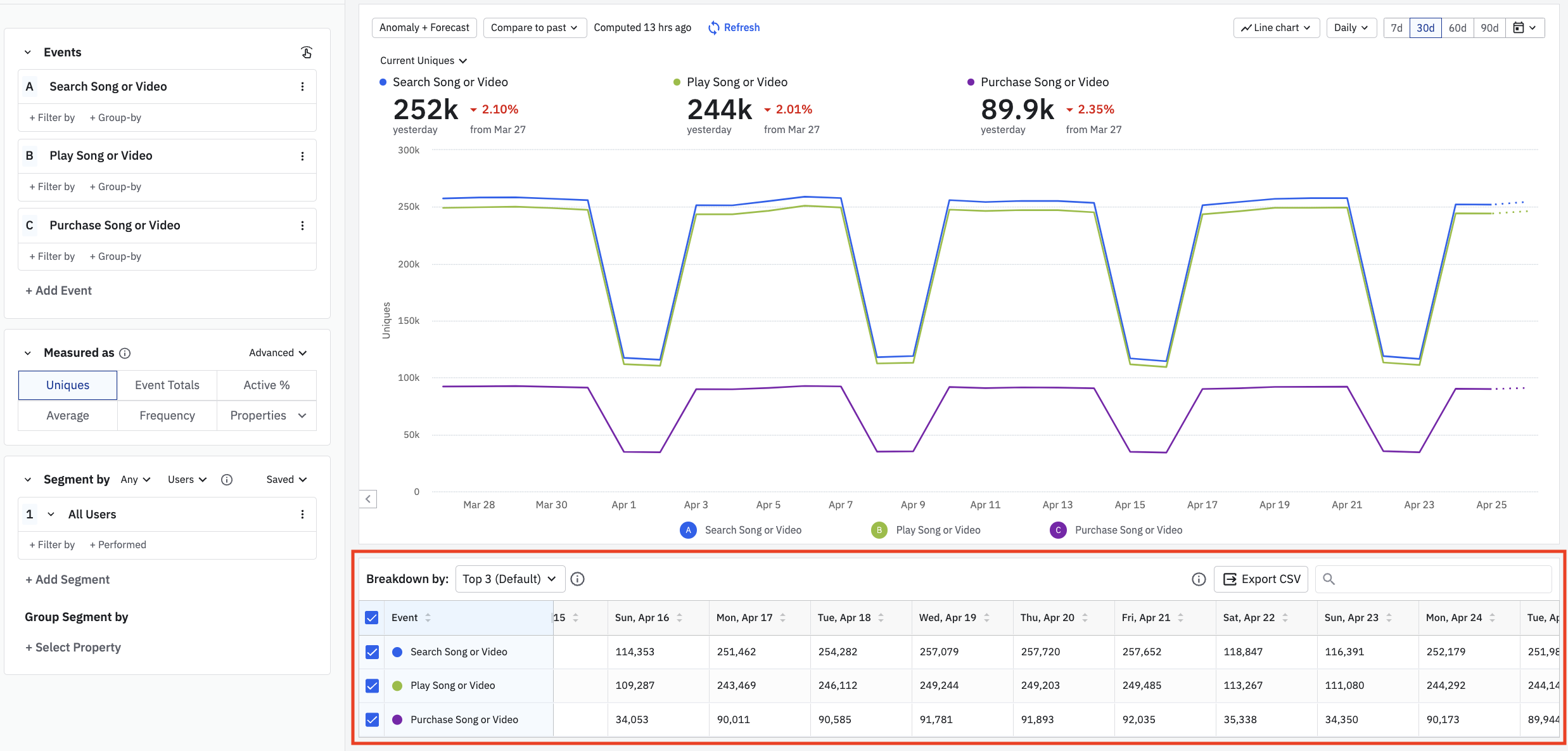
注:[データ表]、[ペルソナ]、[パスファインダーユーザー]、[コンパス]、[実験結果]チャートには、内訳表がありません。
表のフィールドを並べ替える
内訳表の列またはフィールドは、以下のような複数の要因によって変わりります。
- 分析に使用しているチャートのタイプ、
- イベントの種類と数、
- 測定の種類、
- セグメントまたはグループ化プロパティを使用しているかどうか。
内訳表の列の一部は固定されます。固定列は、左端に青でハイライトされ、分析に応じて自動的に追加、または部分的に追加されます。たとえば、イベントやセグメント、セグメントのグループ化を追加すると、新しい固定列が作成されますが、イベントにグループ化を追加するだけだと、イベントの固定列のみに追加されます。列間の区切り線を右または左にドラッグし、固定列の幅を変更できます。
内訳表の列名をクリックし、列を降順または昇順に並べ替えできます。
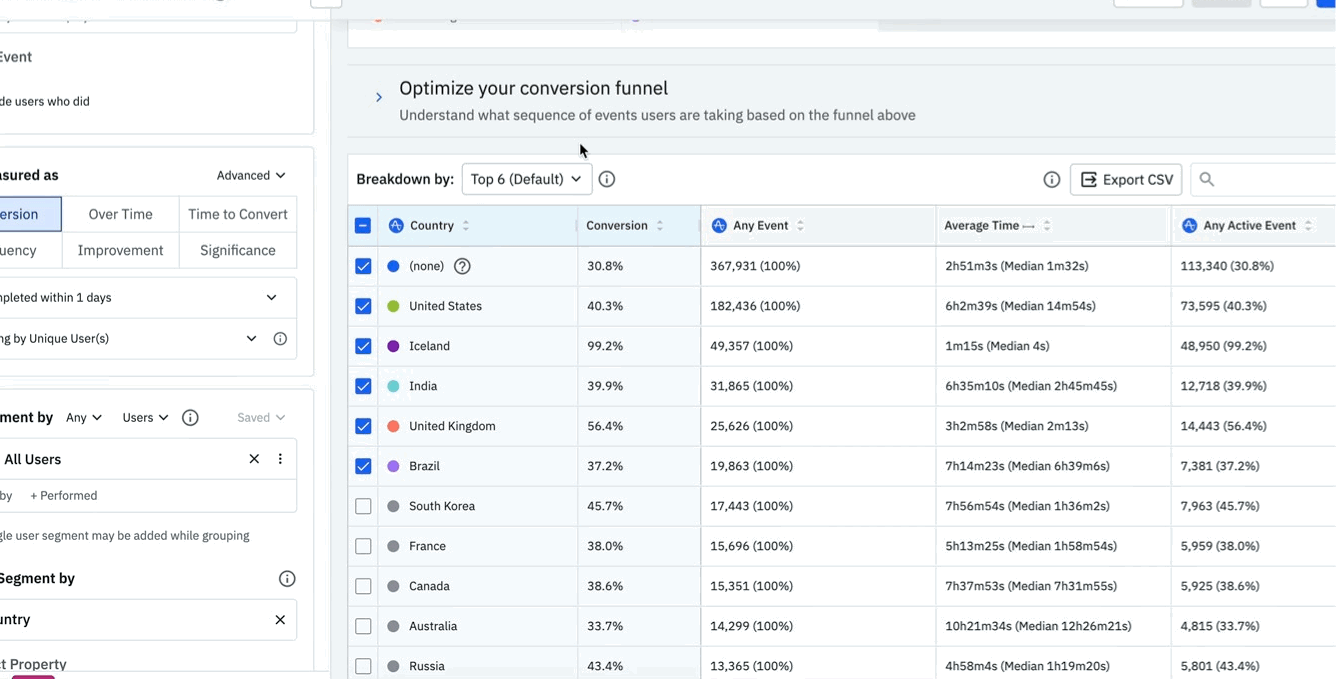
**注:**固定列の値は、文字列として並べ替えられます。
サマリー列を変更する
[セグメンテーション]チャートや[ユーザーセッション]チャートなど、一部のチャートにはサマリー列があります。ドロップダウンメニューで行集計を選択し、サマリー列を変更できます。平均値、中央値、変更(最初の行から最後の行を引いた値)、または合計(イベントの合計、プロパティ、数式でのみ利用可能)から選択できます。
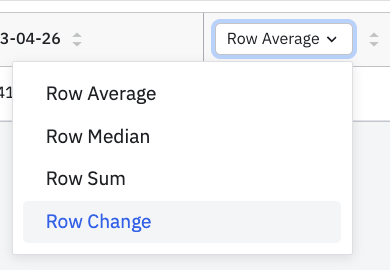
表示する系列の数を設定する
各内訳表は、自動的にチャートに反映され、その逆も自動で行われます。行名でチェックボックスをクリックするなど、内訳表を変更すると、 クリックされていない系列が削除され、チャートが変更されます。チェックボックス
クリックされていない系列が削除され、チャートが変更されます。チェックボックス
 または
または  左端フィールド名付近をクリックすると、すべての行を選択する、または選択を解除し、すべてのデータを追加する、または削除して、チャートを変更します。
左端フィールド名付近をクリックすると、すべての行を選択する、または選択を解除し、すべてのデータを追加する、または削除して、チャートを変更します。
注:内訳表の何を選択するか、選択しないかにかかわらず、エクスポートされたCSVには、すべての行と値が含まれます。
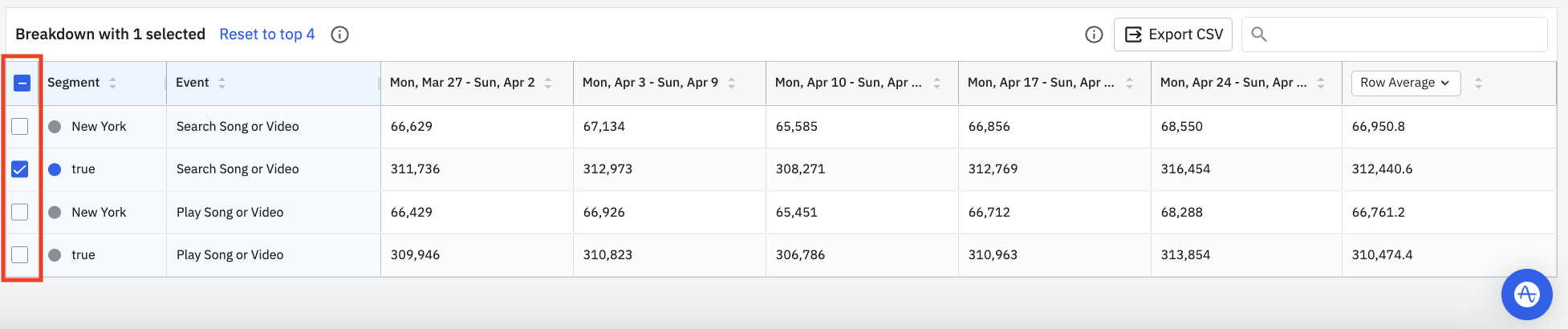
以下の方法で内訳を変更する
内訳表に表示する系列数または行数の選択。[内訳]をクリックし、ドロップダウンからデフォルトを選択するか、1~30の数値を入力します。保存されていれば、*[内訳]の選択は、*並べ替えや更新後も、チャートを含むダッシュボードでも維持されます。Amplitudeが新しいデータを受信すると、トップ値またはイベントが自動的に更新されます。
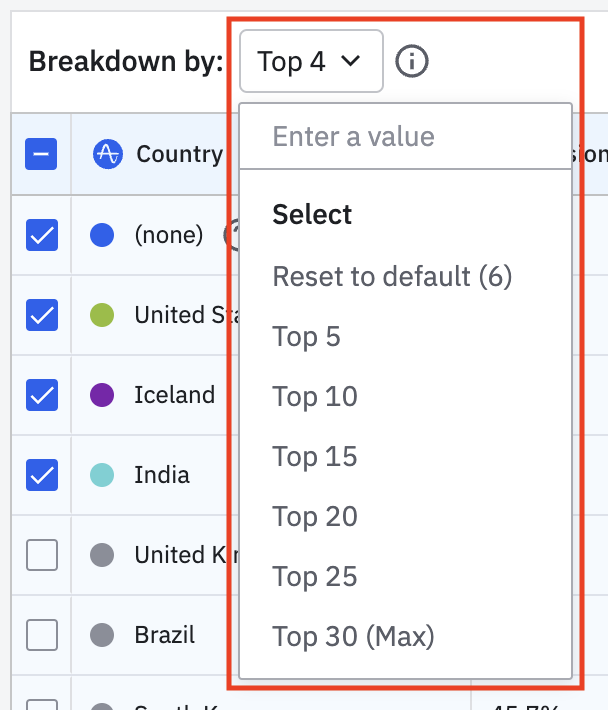
*[内訳]の選択をオフにするには、*維持する値とイベントのみをチェックします。 [内訳]表に、特定の番号のみが選択されていることが表示されます。オンに戻すには、*トップに[リセット]...*ハイパーリンクをクリックします。
[内訳]表に、特定の番号のみが選択されていることが表示されます。オンに戻すには、*トップに[リセット]...*ハイパーリンクをクリックします。
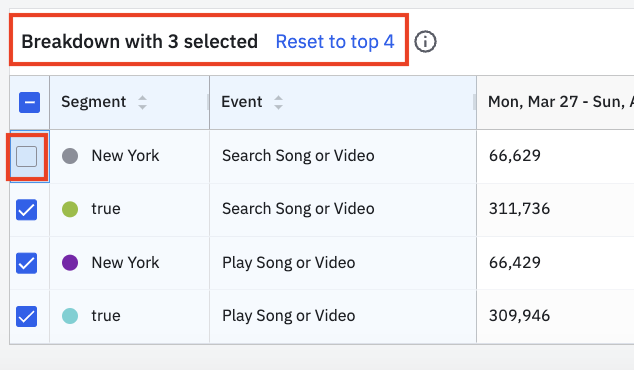
CSVにエクスポートする
内訳表を以下のファイルとして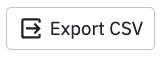 エクスポートするためにクリックします。.CSVファイル使用するチャートとグループ化の種類によって、CSVダウンロードには制限があります。
エクスポートするためにクリックします。.CSVファイル使用するチャートとグループ化の種類によって、CSVダウンロードには制限があります。
値の検索
検索バーを使用して、内訳表の値を検索します。検索は、値を入力すると自動的に開始され、値が変更または削除されると更新されます。検索結果は、チャートやエクスポートできるデータには影響しません。

Need help? Contact Support
Visit Amplitude.com
Have a look at the Amplitude Blog
Learn more at Amplitude Academy
© 2025 Amplitude, Inc. All rights reserved. Amplitude is a registered trademark of Amplitude, Inc.